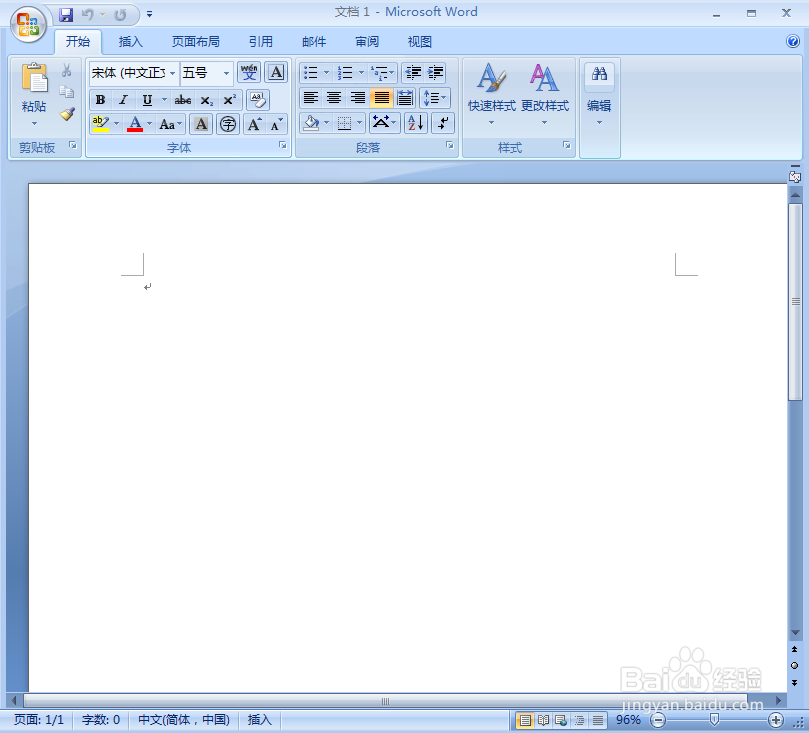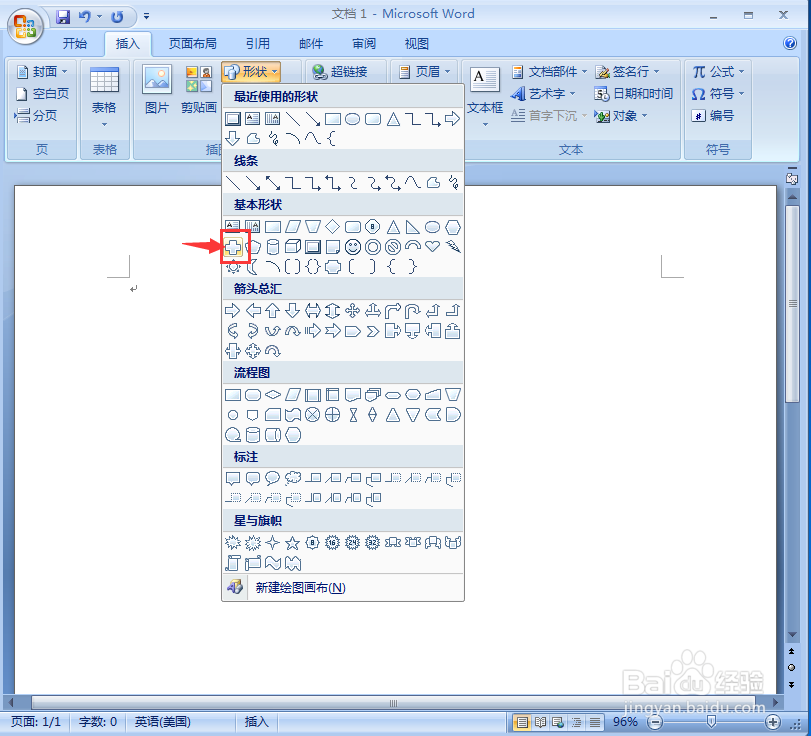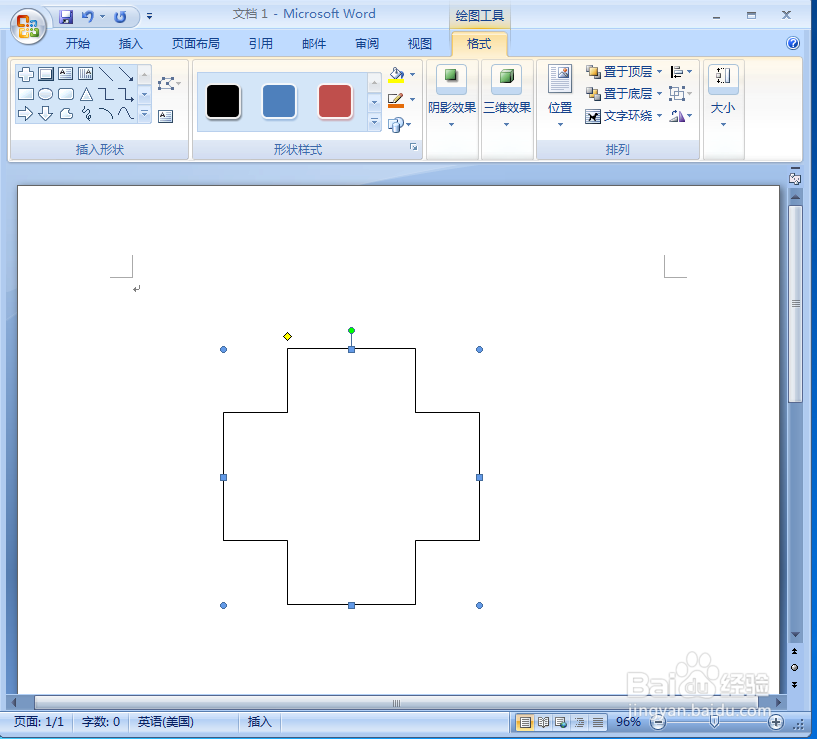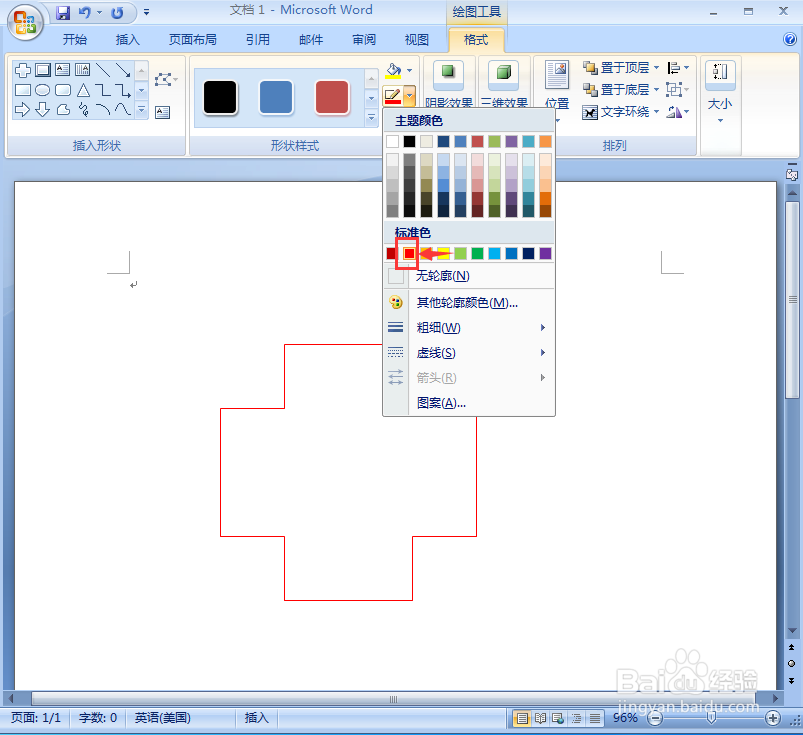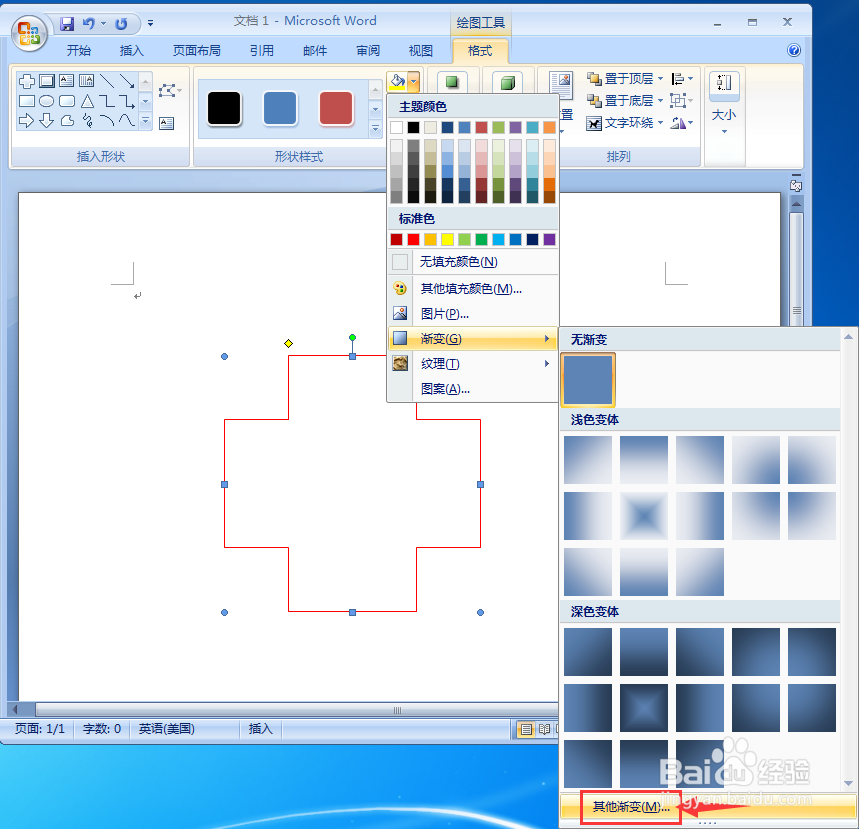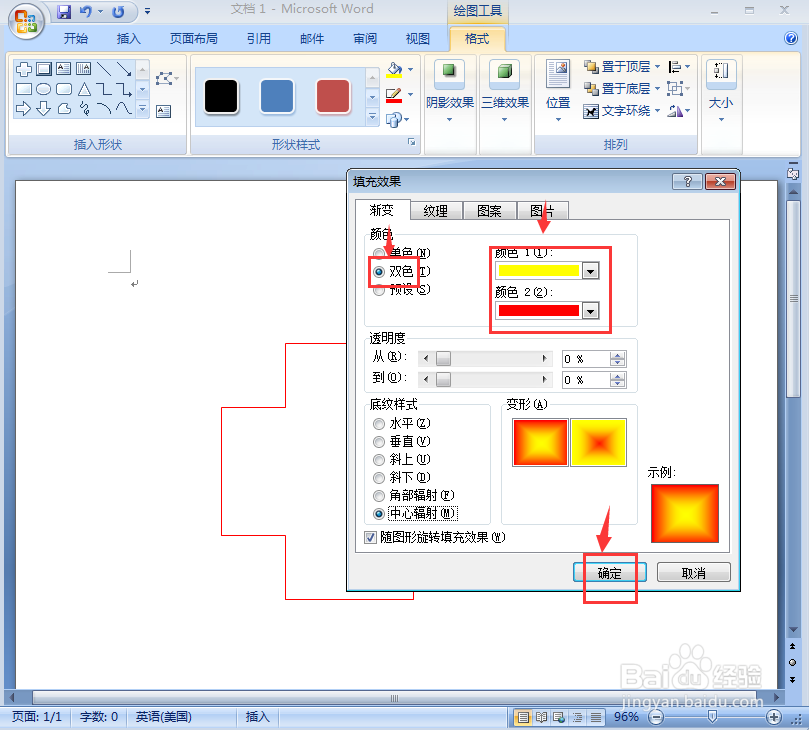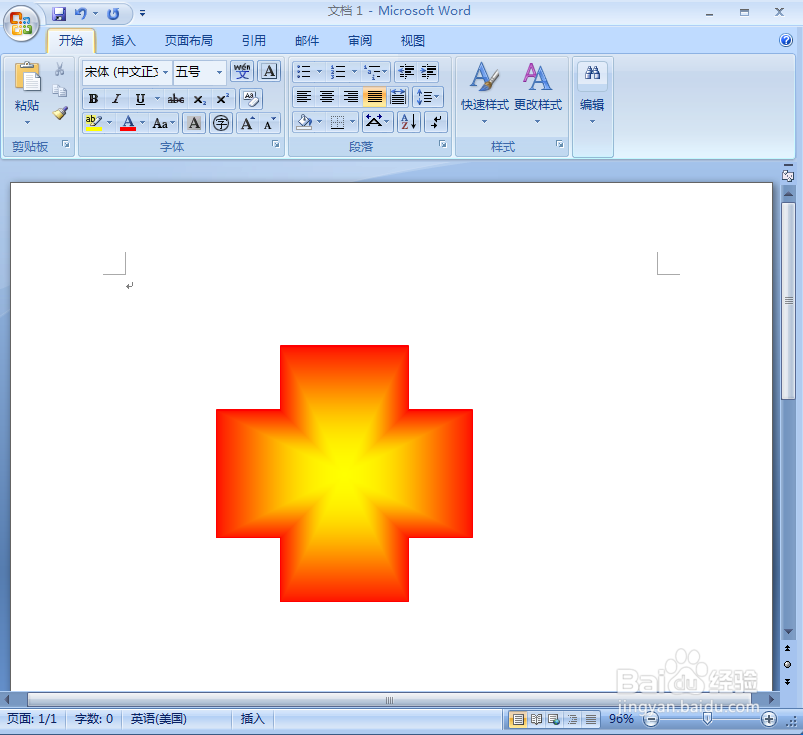在word中给十字形添加红黄双色渐变
1、打开word2007,进入其主界面;
2、点击插入,选择形状工具中的十字形;
3、按下鼠标左键不放,拖动鼠标,画出一个十字形;
4、点击形状轮廓,选择红色;
5、点击形状填充,选择渐变下的其他渐变;
6、选择橙双色,将颜色1设为黄色,颜色2设为红色,选择中心辐射,按确定;
7、我们就在word中给十字形添加上了红黄双色渐变。
声明:本网站引用、摘录或转载内容仅供网站访问者交流或参考,不代表本站立场,如存在版权或非法内容,请联系站长删除,联系邮箱:site.kefu@qq.com。
阅读量:47
阅读量:95
阅读量:26
阅读量:43
阅读量:55